电脑显示休眠时间怎么设置
更新时间:2024-04-29 14:00:14作者:jiang
Win10系统电脑待机休眠时间设置是一个常见的操作需求,通过设置休眠时间可以帮助节省电脑的能源消耗并延长电脑的使用寿命,在Win10系统中,设置休眠时间非常简单,用户只需进入系统设置界面,找到系统选项,然后点击电源与睡眠即可进行相关设置。接下来让我们一起来了解具体的设置步骤吧!
具体方法:
1.首先我们打开电脑,鼠标右键点击桌面。进入下图界面。
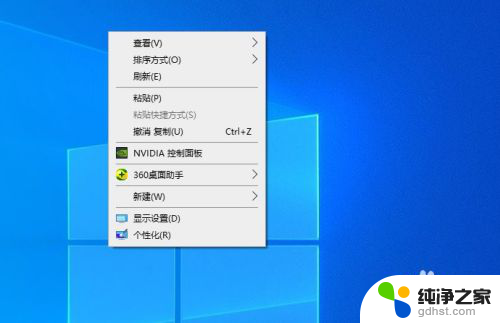
2.我们在上图界面中选择“显示设置”选项。
3.这时我们点击左边的“电源和休眠”选项。
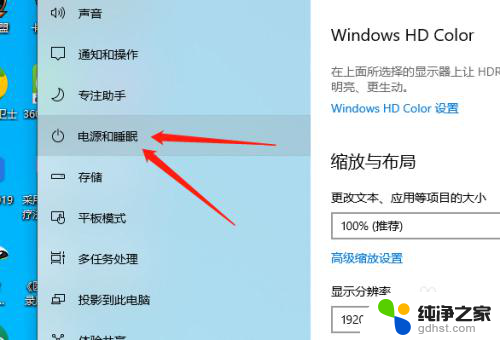
4.点击下图位置,我们在这里可设置相应睡眠时间。也就是待机时间。
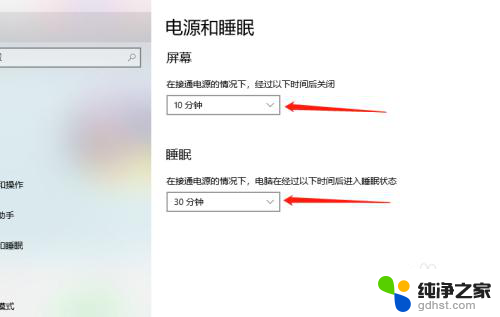
5.最短的只有1分钟,长的也可以达到5个小时以上。
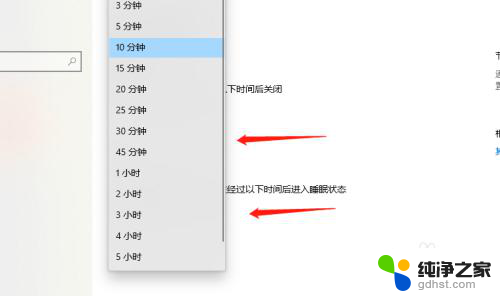
6.设置时间完毕后,我们可直接关闭下图菜单即可。
在规定时间内,电脑会出现关闭屏幕和实现休眠状态。
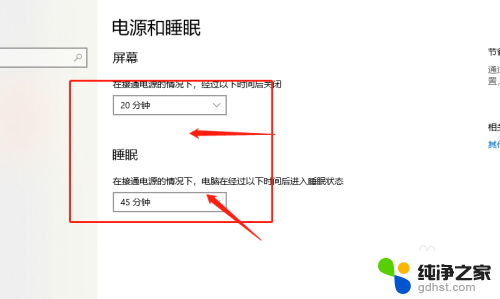
以上是设置电脑显示器休眠时间的所有内容,如果您遇到这种情况,可以根据小编的方法来解决,希望对大家有所帮助。
- 上一篇: win10重新激活怎么弄
- 下一篇: win10远程控制别人的电脑
电脑显示休眠时间怎么设置相关教程
-
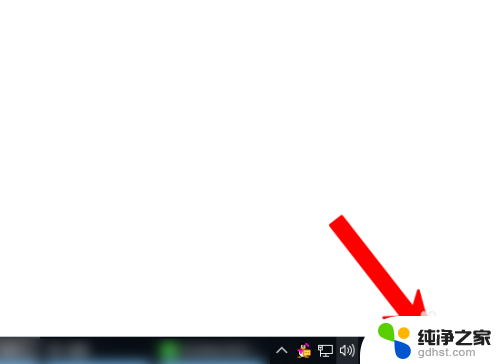 电脑只显示时间不显示日期怎么设置
电脑只显示时间不显示日期怎么设置2024-02-28
-
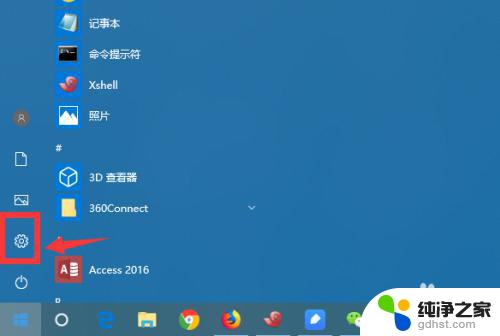 怎么设置电脑不会自动休眠
怎么设置电脑不会自动休眠2024-01-08
-
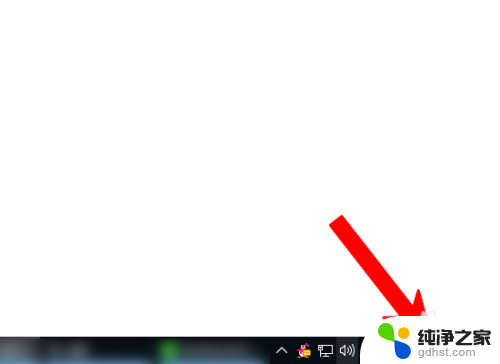 日期时间怎么只显示时间
日期时间怎么只显示时间2023-12-07
-
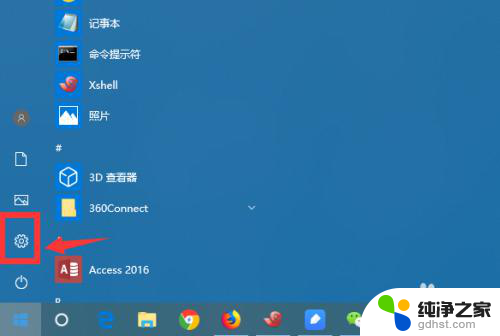 台式机怎么设置不休眠
台式机怎么设置不休眠2024-01-19
win10系统教程推荐
- 1 电脑如何设置截屏快捷键
- 2 电脑找不到输出声音设备
- 3 windows10软件图标怎么改
- 4 小米电视怎么连电脑
- 5 锁屏桌面时钟怎么设置
- 6 打开任务管理器鼠标不受控制
- 7 文件夹如何设置双击打开
- 8 桌面文件迁移至d盘
- 9 笔记本电脑能连接wlan吗
- 10 windows10鼠标失灵了怎么办